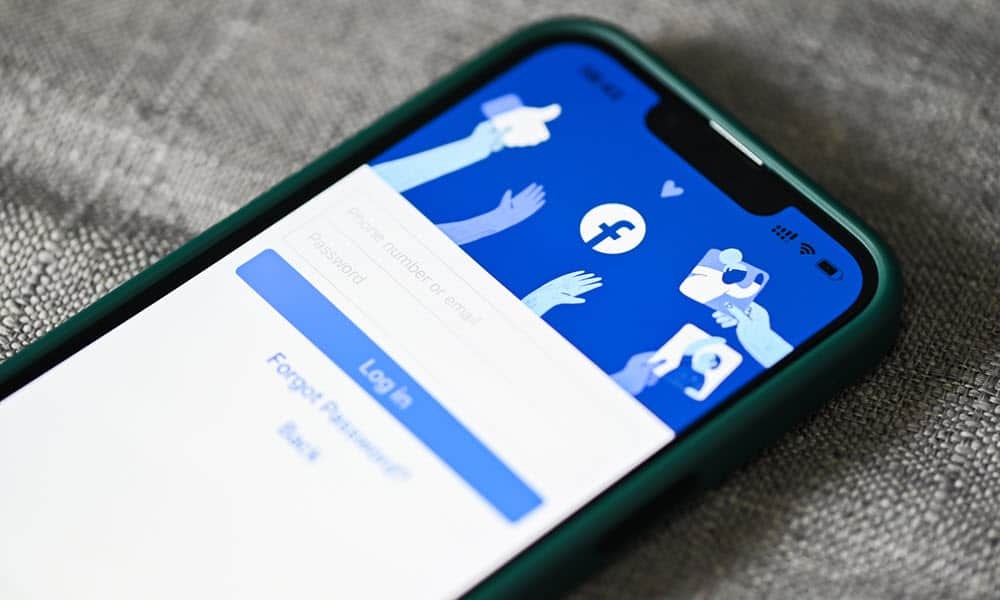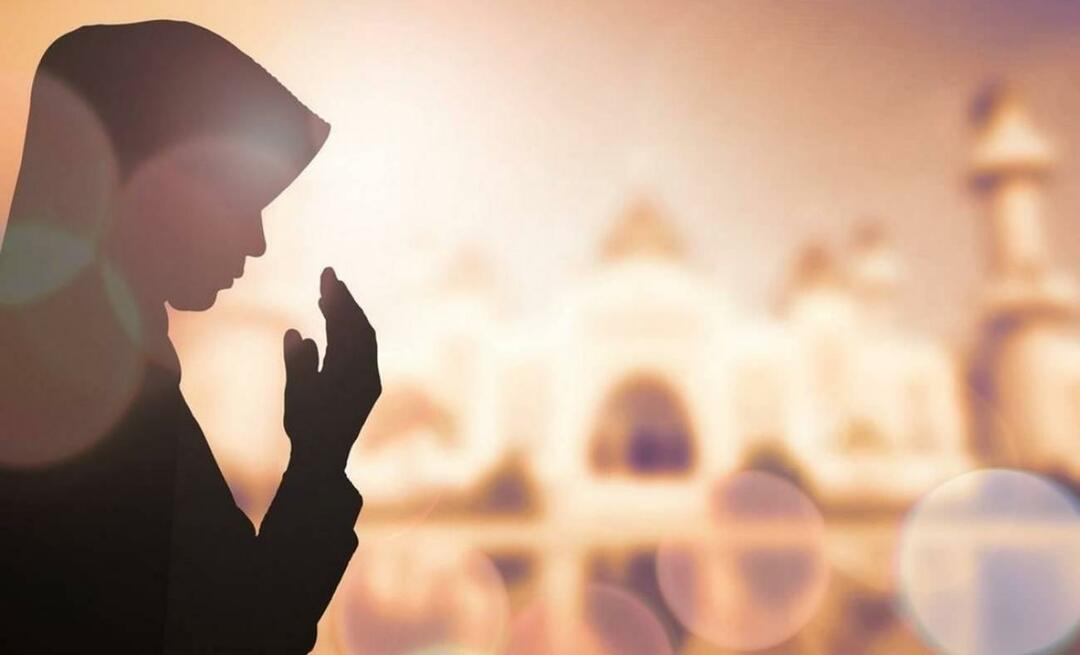3 jednostavna načina za stvaranje Instagram oglasa: Ispitivač društvenih medija
Instagram Instagram Oglasi / / September 26, 2020
 Pitate se kako jednostavno stvoriti Instagram oglase?
Pitate se kako jednostavno stvoriti Instagram oglase?
U ovom ćete članku otkrijte tri jednostavna načina za stvaranje Instagram oglasa.
# 1: Promovirajte Instagram post pomoću Instagram aplikacije
Ako imate Instagram poslovni račun, možete stvoriti promocije pomoću aplikacije Instagram kako biste poboljšali vidljivost posta na svom profilu.
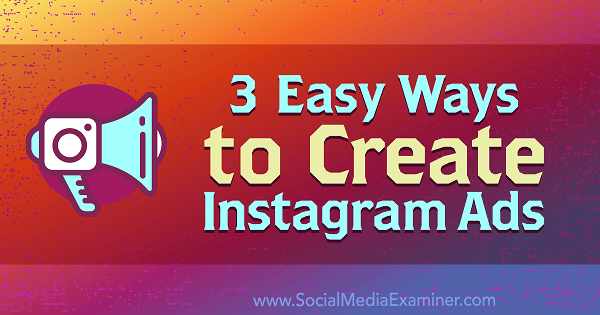
Odaberite post za promociju
Započeti, dođite do svog profila i odaberite post želite promovirati. Zatim dodirnite gumb Promoviraj na stranici posta.
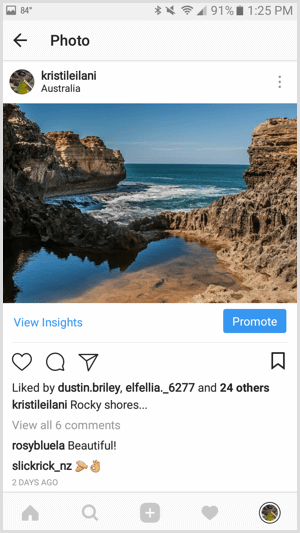
Alternativno, možete idite na svoj Instagram Insights, pomaknite se do podataka Promocije, i dodirnite vezu Stvori promociju.
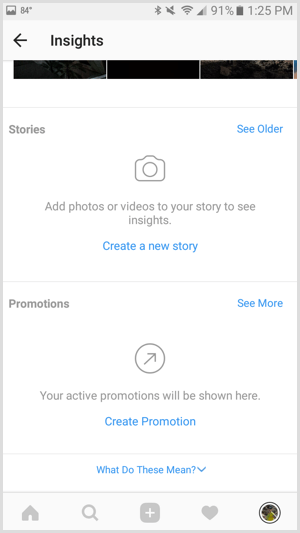
Odaberite post koji želite promovirati i onda dodirnite strelicu gore desno.
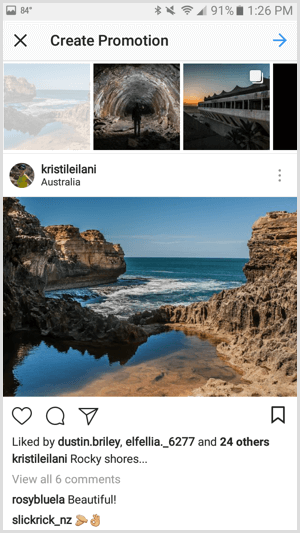
Konfigurirajte gumb Cilj i radnja
Instagram vam omogućuje da odaberete između nekoliko ciljeva za svoju promociju. Možete usmjeriti svoju ciljanu publiku da posjeti vašu web stranicu, pregleda vaš profil, dobije upute do određene adrese ili nazovite telefonski broj naveden na vašem poslovnom računu.
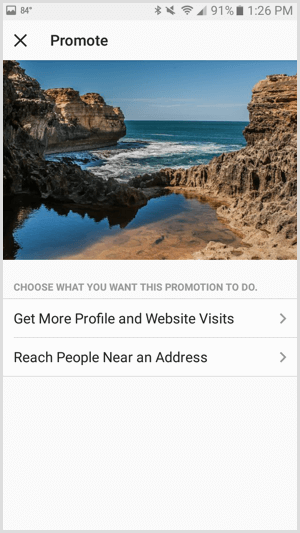
Do usmjerite svoju ciljnu publiku da posjeti vašu web stranicu ili pregleda vaš Instagram profil, odaberite Dođi više posjeta profilu i web mjestu. Na sljedećem zaslonu, dodirnite Odredište da biste unijeli adresu svog web mjesta ili odabrali svoj profil.
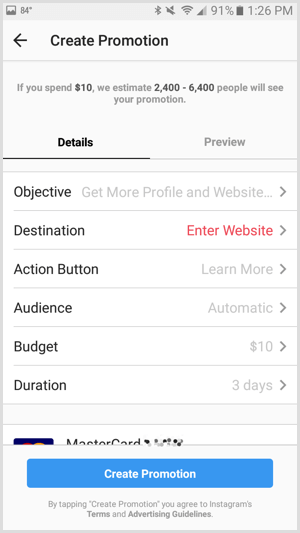
Unesite URL web mjesta želite da vaša ciljna publika posjeti ili odaberite svoj poslovni profil.
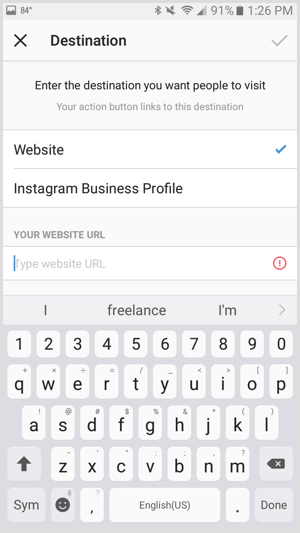
Ako unesete URL web mjesta, možete odaberite između sljedećih akcijskih gumba.
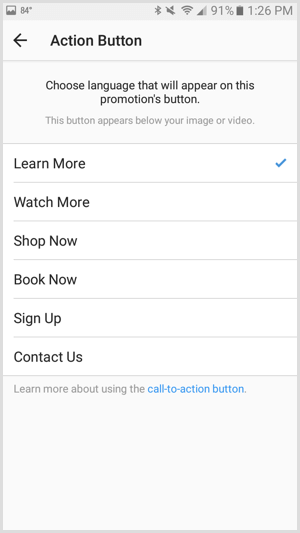
Do usmjerite svoju ciljnu publiku da dobije upute do određene adrese ili nazovite telefonski broj na vašem poslovnom računu, odaberite Dosezanje ljudi u blizini adrese. Na sljedećem zaslonu, dodirnite Odabir teksta gumba za akcijski gumb.
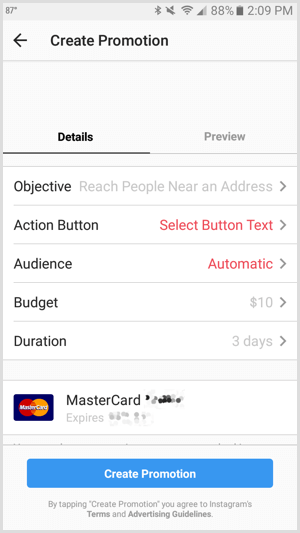
Odaberite dajte upute ciljanoj publici na određenu adresu ili mogućnost pozivanja broja na vašem poslovnom računu Instagrama.
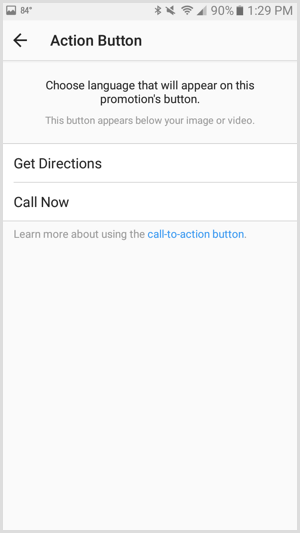
Ako odlučite ponuditi upute, morat ćete dodajte adresu svoje lokacije.
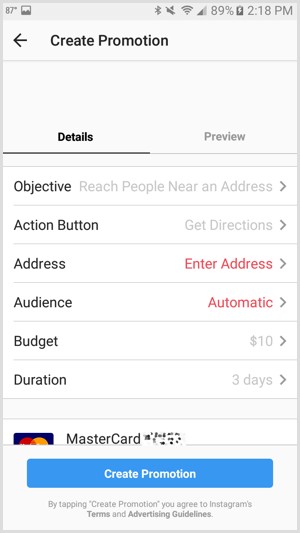
Definirajte ciljnu publiku
Nakon što spremite svoj cilj i gumb akcije, dodirnite Automatskiza publiku kako biste stvorili ciljanu publiku za svoju promociju.
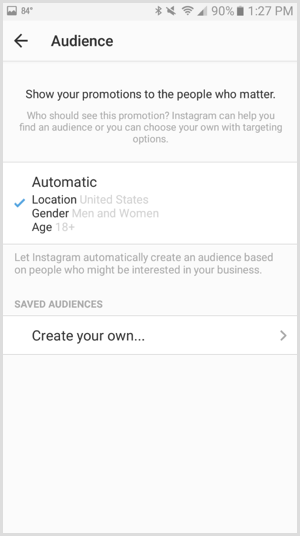
Možeš definirajte svoju ciljnu publiku na više lokacija, do 10 interesa, dobi i spolu.
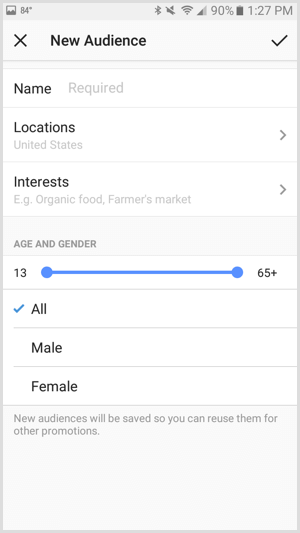
Postavite proračun i trajanje
Da biste postavili proračun i trajanje promocije, dodirnite ili zadani proračun ili trajanje.
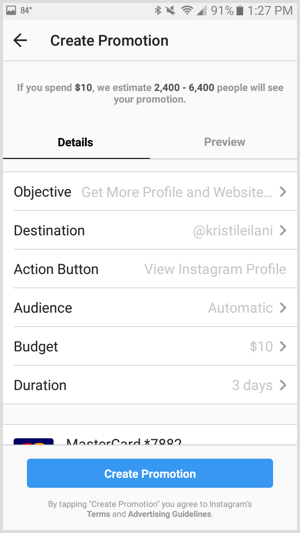
Možeš odaberite ukupan proračun za cijelu promociju na Instagramu, kao i svako trajanje koje troši najmanje 1 USD vašeg proračuna dnevno.
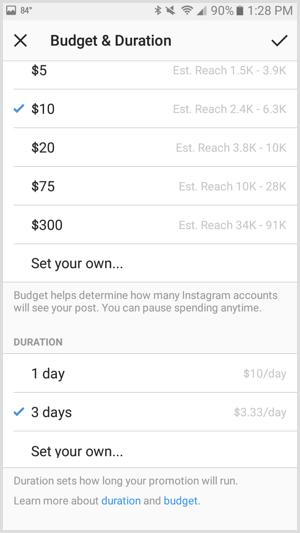
Kad završite s postavljanjem promocije i unosom podataka o plaćanju, možete dodirnite karticu Pregled da vidite svoju promociju onako kako će je vidjeti ciljana publika. Do predajte gaza pregled, dodirnite gumb Stvori promociju na dnu zaslona.
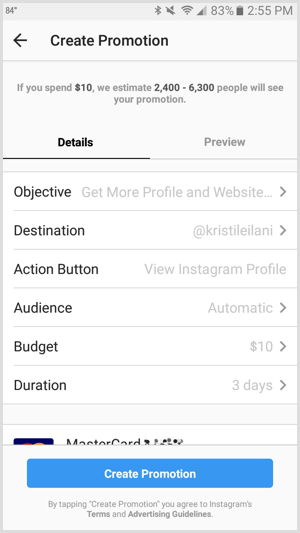
Pogledajte uvide
Nakon što vaša promocija bude odobrena, Insights će prikupiti statistiku o vašoj promociji u roku od nekoliko sati. Da biste ih pregledali, odaberite post koji ste promovirali na vašem profilu. Kada ti taknite View Insights, možeš pogledajte uvide za svoju promociju.
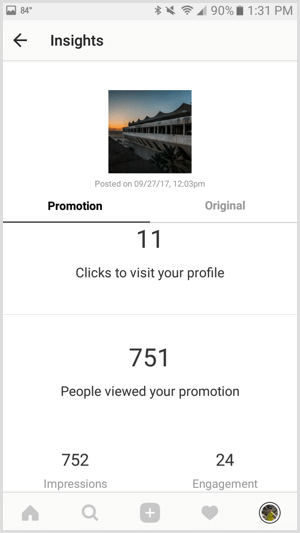
Demografski podaci o izvedbi vaše Instagram promocije uključuju spol, dob i mjesto.
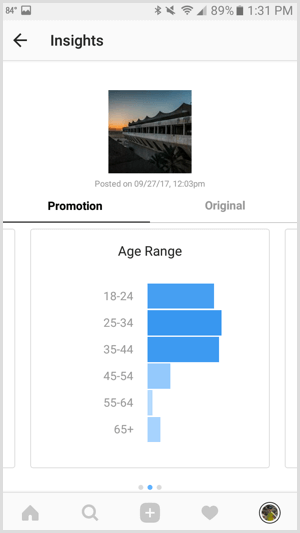
Također možete dodirnite karticu Izvornik do pogledajte Uvid u izvedbu vašeg posta bez Instagram promocija ili oglasa.
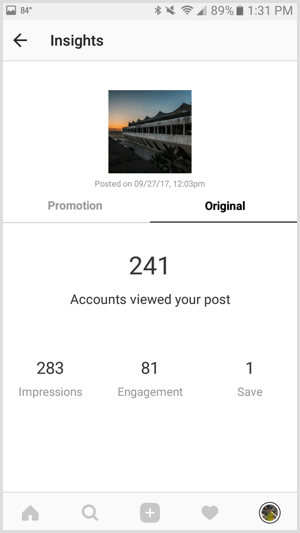
# 2: Stvorite Instagram oglase za Facebook vijesti u Facebook Ads Manageru
Facebook ima ažurirani upravitelj oglasa uključiti neke od najboljih značajki programa Power Editor kako bi svi mogli najbolje iskoristiti svoje Facebook i Instagram oglase. Koristite da biste stvorili Instagram oglas u Ad Manageru ovaj link odabrati ili stvoriti račune oglasa izvan Business Managera i ovaj link da biste pregledali ili stvorili račune oglasa u Business Manageru.
Izradite novu oglasnu kampanju
Kliknite zeleni gumb Izradi oglas u gornjem desnom kutu Ads Managera za stvaranje novog Instagram oglasa.
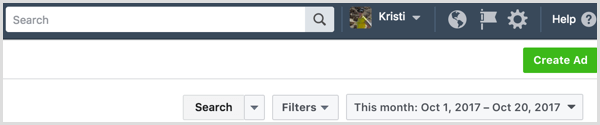
Ako ste prethodno započeli, ali niste završili s postavljanjem Facebook ili Instagram oglasa, od vas će se zatražiti da nastavite tamo gdje ste stali. Odaberite Počni ispočetka do stvorite novi Instagram oglas od nule.
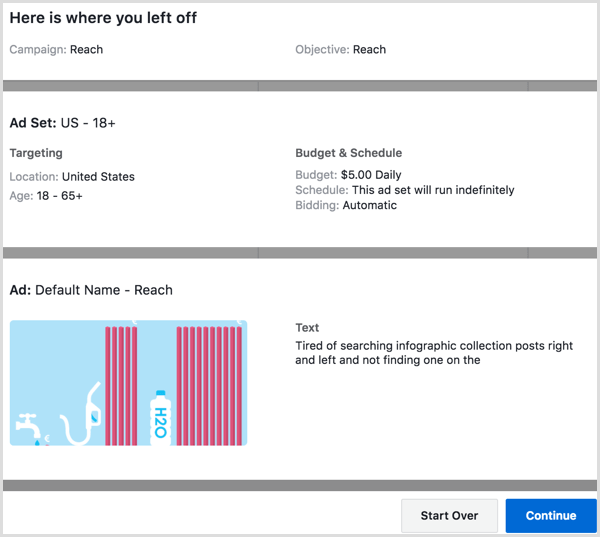
Odaberite cilj
Prvi korak je odabir marketinškog cilja za vašu Instagram oglasnu kampanju.
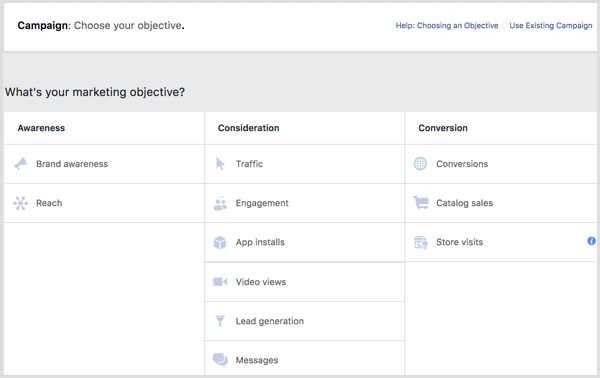
Možete koristiti sljedeće ciljevi za postavljanje Instagram oglasa u feed vijesti:
- Svijest o robnoj marki - Dosegnite ljude koji će vjerojatnije obratiti pažnju na vaše oglase i povećati svijest o vašoj marki.
- Dohvatiti - Prikažite svoj oglas maksimalnom broju ljudi.
- Promet - Pošaljite više ljudi na odredište na Facebooku ili izvan njega, poput web mjesta, aplikacije ili Glasnik razgovor.
- Angažman - Neka više ljudi vidi i poveže vašu Facebook stranicu, postove na Facebook stranici ili događaje (ne priče).
- Instalacije aplikacije - Pošaljite ljude u trgovinu gdje mogu kupiti vašu aplikaciju.
- Prikazi videozapisa - Promovirajte videozapise koji prikazuju snimke iza kulisa, predstavljanja proizvoda ili priče kupaca kako biste podigli svijest o svojoj marki.
- Vodeća generacija - Prikupljajte informacije o potencijalnim kupcima od ljudi zainteresiranih za vaše poslovanje.
- Poruke - Navedite više ljudi da razgovaraju s vašom tvrtkom u Messengeru kako bi dovršili kupnje, odgovorili na pitanja ili ponuditi podršku (ne priče).
- Pretvorbe - Navedite ljude da poduzmu vrijedne radnje na vašoj web lokaciji ili u aplikaciji, poput dodavanja podataka o plaćanju ili kupnje. Koristiti Facebook piksel ili događaje u aplikaciji za praćenje i mjerenje konverzija.
Dajte naziv svojoj kampanji
Nakon što odaberete cilj, morate navesti naziv svoje oglasne kampanje. Odaberite konvenciju imenovanja koja će vam pomoći da prepoznate oglas u uvidima u oglase za buduću referencu.
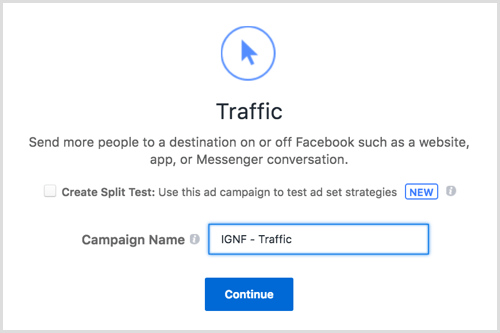
Izradite podijeljeni test (izborno)
Ako želiš split test tijekom cijele kampanje, potvrdite okvir za Stvori podijeljeni test. Možete postaviti podijeljeni test za različite oglase, postavke optimizacije isporuke, ciljanu publiku ili položaje. Skupovi oglasa bit će identični, osim za varijablu koju želite testirati, a po završetku testa dobit ćete e-poštu i obavijest s rezultatima.
Nakon što imenujete kampanju i označite razdvojeni testni okvir, ako je primjenjivo, kliknite Nastavi.
Odaberite svoje odredište
Ovisno o cilju koji ste odabrali, odaberite odredište koje bi vaša ciljna publika trebala doseći kada tapkate na svoj Instagram oglas.
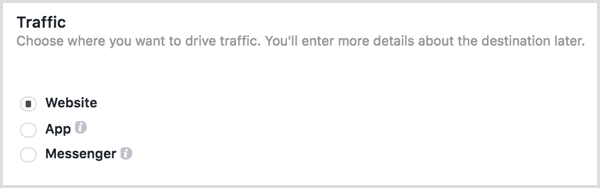
Izradite ponudu (nije obavezno)
Neki ciljevi, poput prometa na vašoj web lokaciji, omogućuju vam izradu ponude. Uraditi ovo, prebacite prekidač u okviru za ponudu na uključeno, odaberite svoju Facebook stranicu, i kliknite Stvori ponudu.
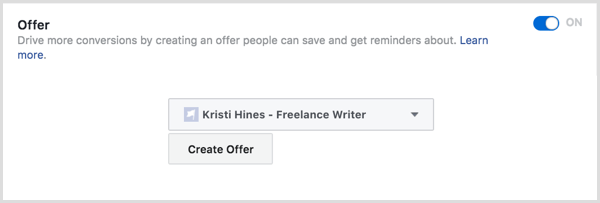
Na sljedećem zaslonu, konfigurirajte svoju ponudu i kliknite Stvori Završiti.
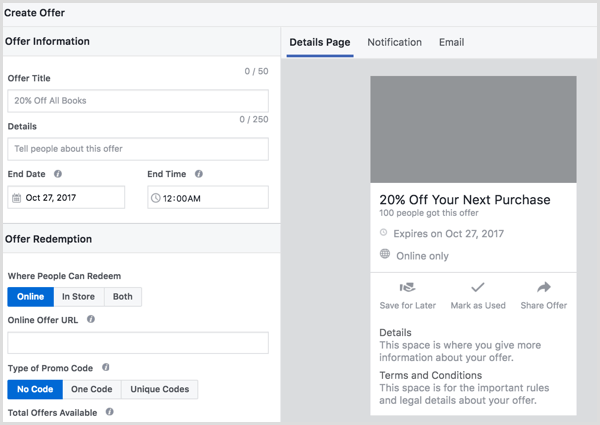
Odaberite varijablu za podijeljeno testiranje
Ako ste potvrdili okvir za izradu podijeljenog testa, morat ćete odaberite varijablu za testiranje.
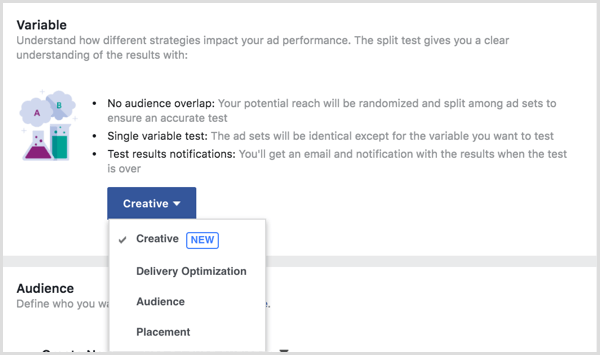
Odaberite Creative do testirajte do pet različitih oglasnih oglasa, koji se pojavljuju u izborniku lijeve bočne trake Ads Managera.
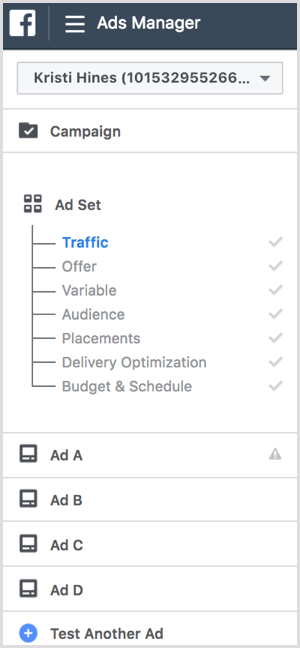
Odaberite Optimizacija isporuke do testirajte do pet različitih setova oglasa s različitim opcijama optimizacije isporuke.
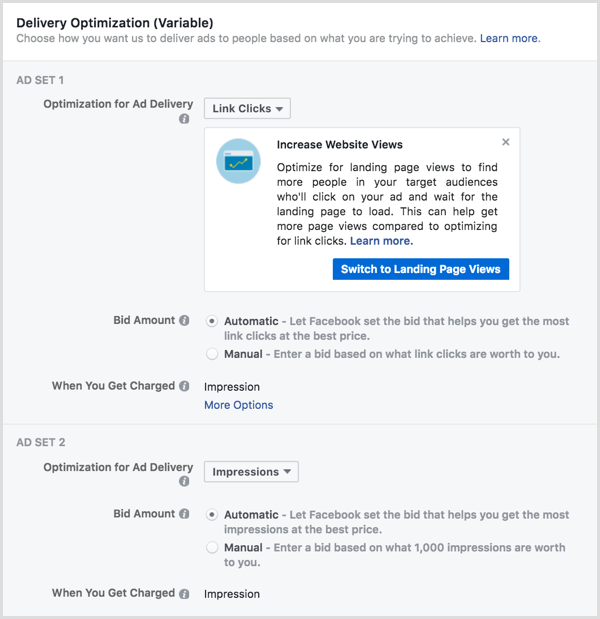
Odaberite publiku do testirajte do pet različitih skupova oglasa s različitim ciljnim skupinama.
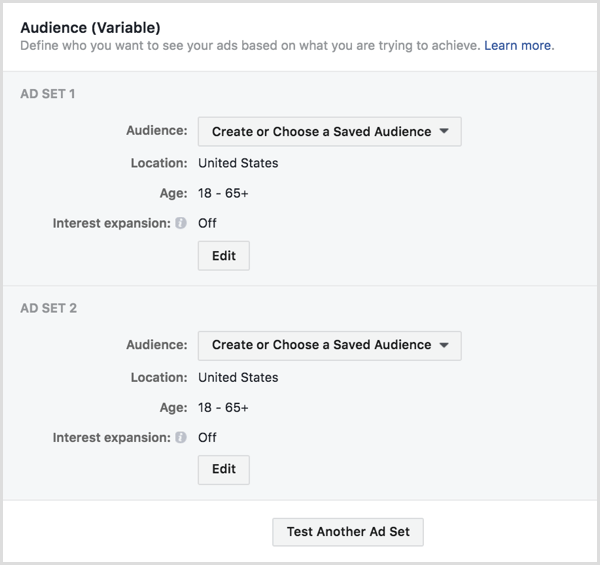
Pritisnite gumb Uredi ispod svakog oglasa postavljenog na pogledajte sve mogućnosti ciljanja publike, uključujući mogućnost odabira iz vaše prilagođene publike.
Odaberite položaj do testirajte do pet različitih skupova oglasa s različitim položajima. Za Instagram oglase možete vidjeti kakav je učinak oglasa u feedu vijesti u odnosu na oglas u Pričama. Također možete podijeliti testne Instagram oglase u feedu vijesti po uređajima (iPhone vs. iPad) ili operativni sustav (iOS vs. Android).
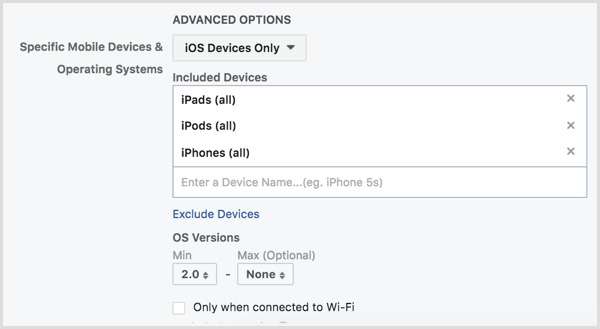
Definirajte svoju ciljnu publiku
U odjeljku Publika definirajte ciljnu publiku za svoj Instagram oglas.
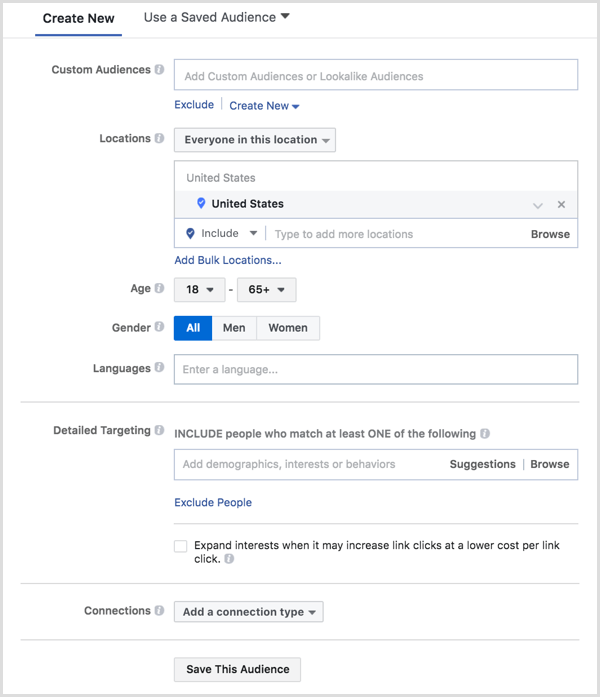
S ovog zaslona, kliknite Koristi spremljenu publiku do odaberite spremljenu publiku iz prethodnih oglasnih kampanja. Ako nemate spremljene publike, možete koristite opcije pod Stvori novo do definirajte svoju ciljnu publiku.
Ako ste stvorili prilagođenu publiku iz korisničke datoteke (baze podataka ili popisa e-adresa), prometa na web lokaciji pomoću Facebook piksela, aktivnosti aplikacije, izvanmrežna aktivnost, ili angažman na vašoj Facebook stranici ili Instagram profilu, možete odaberite prilagođenu publiku koju želite uključiti ili izuzeti u vašoj ciljnoj publici.
Kliknite padajući izbornik Stvori novo u odjeljku Prilagođena publika do stvoriti novu prilagođenu publiku ili sličnu publici na licu mjesta od publike vaših kupaca. Imajte na umu da Facebook Ads Manager može potrajati neko vrijeme da obradi neke prilagođene opcije publike (poput datoteke kupca), pa to želite učiniti unaprijed ako planirate odmah pokrenuti svoju oglasnu kampanju na Instagramu.
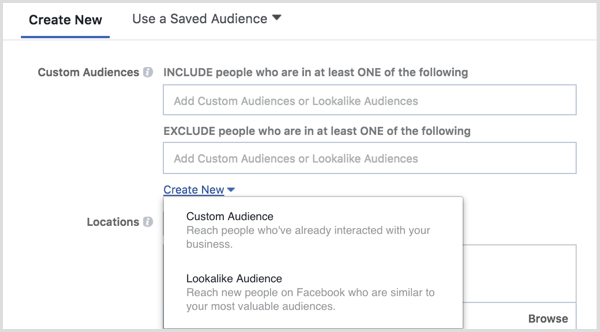
Nakon što odaberete, izradite ili preskočite prilagođenu publiku ili publiku nalik na nju, možete dalje definirati svoju ciljnu publiku općim demografskim podacima. Upotrijebite padajući izbornik pored Lokacije i odaberite opciju za pročistite ciljanje lokacije. Vaše su mogućnosti odabrati svakoga, ljude koji žive u njima, ljude koji su nedavno bili u njima ili ljude koji putuju na određeno mjesto.
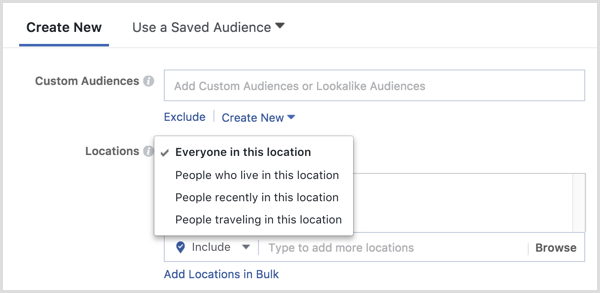
Ako želiš odaberite veće gradove širom svijeta, kliknite na Worldwide. Do odaberite gradove unutar određene zemlje, kliknite tu zemlju i odaberite Samo uključi gradove iz padajuće strelice koja se pojavi.
Obavite YouTube marketinšku obuku - na mreži!

Želite li poboljšati svoj angažman i prodaju s YouTubeom? Zatim se pridružite najvećem i najboljem skupu YouTube marketinških stručnjaka koji dijele svoje dokazane strategije. Dobit ćete detaljne upute uživo usmjerene na YouTube strategija, izrada videozapisa i YouTube oglasi. Postanite marketinški heroj YouTubea za svoju tvrtku i klijente dok provodite strategije koje donose dokazane rezultate. Ovo je mrežni trening uživo od vaših prijatelja u programu Social Media Examiner.
KLIKNITE OVDJE ZA DETALJE - PRODAJA ZAVRŠAVA 22. RUJNA!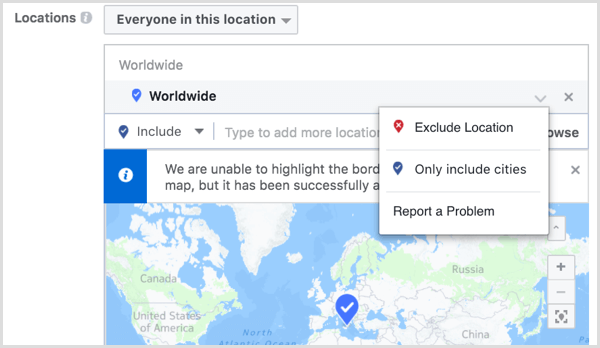
Tada možete kliknite na broj gradova i filtrirajte ih prema veličini populacije, omogućujući vam ciljanje bilo manjih gradova ili većih metropola.
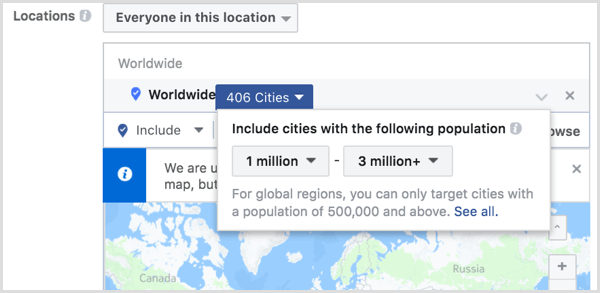
Pod detaljnim ciljanjem, definirajte svoju ciljnu publiku dodatnim demografskim podacima, interesima, ponašanjem i aktivnostima specifičnim za Facebook.
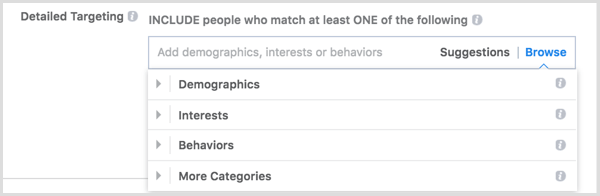
U vezi, definirajte svoju ciljnu publiku na temelju toga je li angažirana s vašim Facebook stranicama, aplikacijama ili događaja.
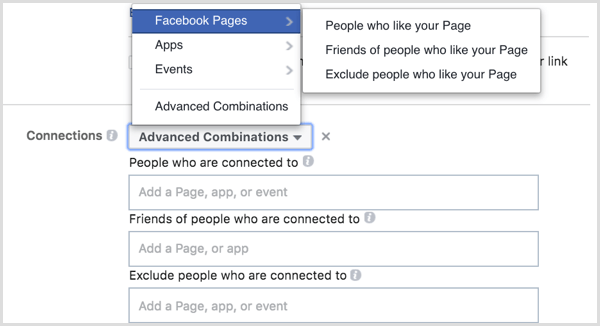
Nakon što završite s definiranjem publike, kliknite gumb Spremi publiku na dnu do spasite svoju ciljnu publiku za buduću upotrebu u oglasnim kampanjama.
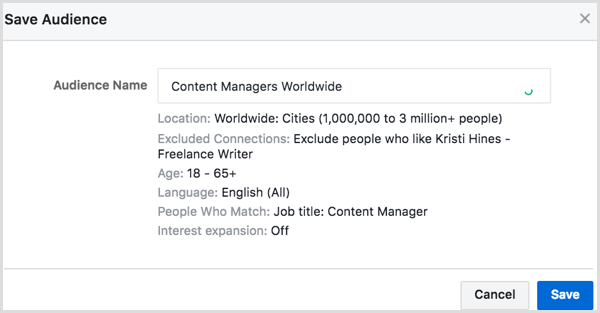
Odaberite Prostori
Za Instagram oglase u feedu vijesti, prebacite se s automatskog na uređivanje položaja do odaberite Instagram oglase u feedu.
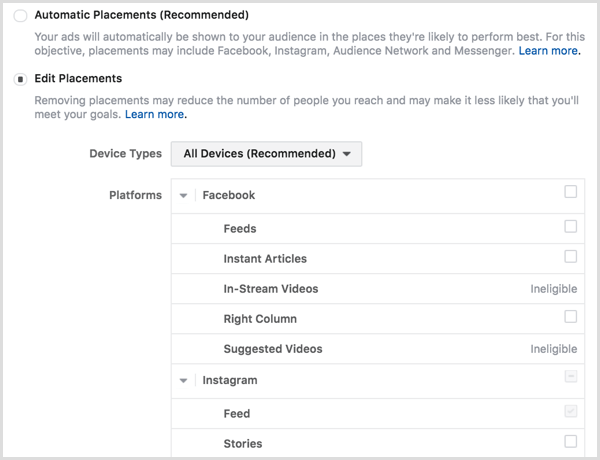
Postavite optimizaciju isporuke
Odjeljak Optimizacija dostave vam omogućuje konfigurirati detalji isporuke oglasa relevantne za marketinški cilj koji ste odabrali za vašu Instagram oglasnu kampanju, počevši od Optimizacije za isporuku oglasa. To vam omogućuje da Facebooku kažete rezultate koje želite.
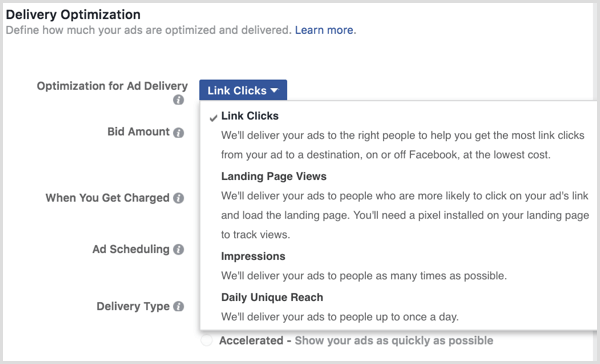
Ako vidite opciju Konverzije za vašu optimizaciju za isporuku oglasa, dolazite do odaberite vremenski okvir konverzije od trenutka kada netko pregleda ili klikne vaš oglas do trenutka kada izvrši odabrani cilj konverzije, poput kupnje ili prijave za vaš popis e-pošte.
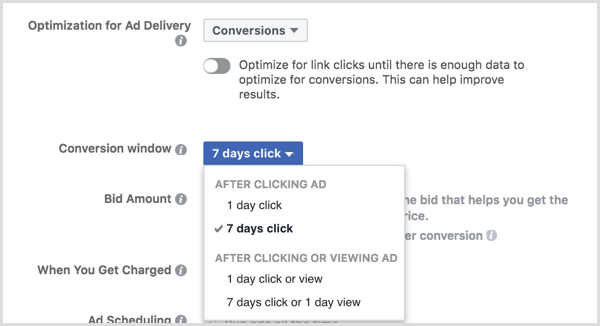
Iznos licitacije omogućuje vam da Facebooku kažete koliko ste spremni platiti da biste dobili željene rezultate od svog oglasa (broj klikova na veze, prikaza odredišne stranice, pojavljivanja ili dosega). Možete odabrati neka Facebook postavi iznos ponude, pružajući vam bolju priliku da pobijedite konkurenciju, ili postaviti određeni iznos tako da ne trošite više od određenog iznosa po rezultatu.
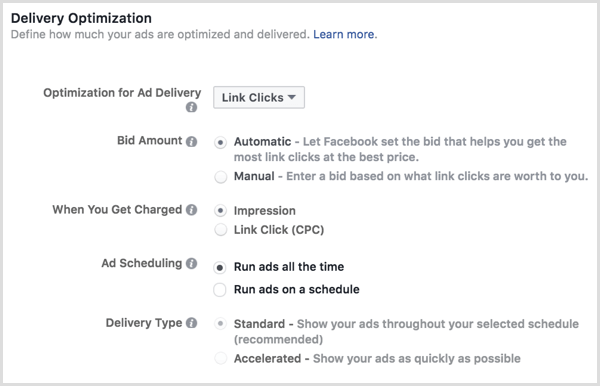
Kad vas se napuni, to vam omogućuje odaberite hoće li vam se naplaćivati po prikazivanju (svaki put kad se vaš oglas pojavi u vijestima ciljne publike) ili po kliku (svaki put kad se klikne na vaš oglas).
Pomoću zakazivanja oglasa možete odaberite kada će se oglas prikazivati vašoj ciljanoj publici na temelju njihove vremenske zone ili vremenske zone odabrane na vašem oglasnom računu.
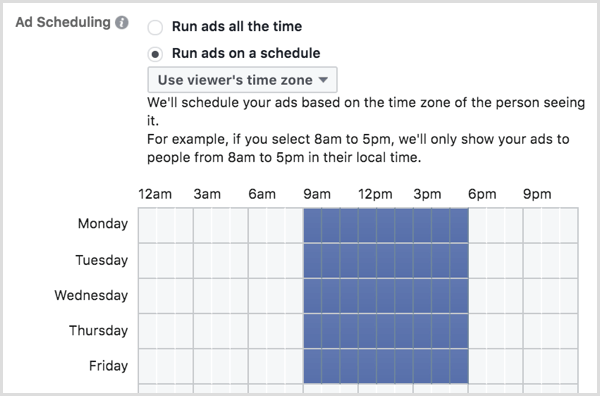
Ako je vaša oglasna kampanja vremenski osjetljiva i odabrali ste ručni iznos licitacije, možete promijeniti vrstu isporuke za svoju oglasnu kampanju sa standardne na ubrzanu, uz napomenu u nastavku.
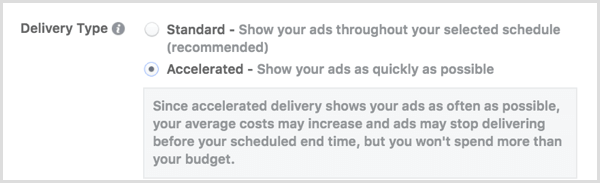
Postavite proračun i raspored
Sljedeći, postavite ukupni proračun oglasne kampanje i datumski raspon želite da se vaši oglasi prikazuju. Ako izvodite podijeljene testove, možete potvrditi i okvir za rano završavanje testa ako se pobjednički oglas postavlja među varijable vašeg oglasa, optimizacije isporuke, publike ili položaja.
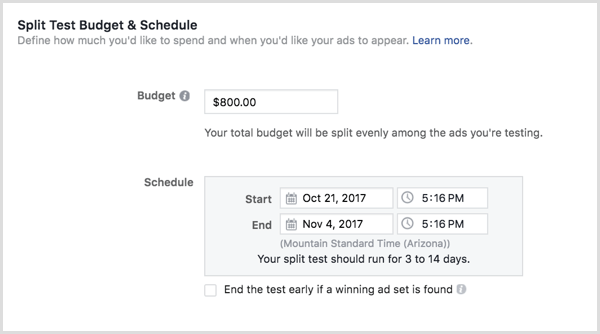
Odaberite identitet oglasa
Da biste započeli s oglasom, imenujte svoj oglas i odaberite pridruženo Facebook stranica i Instagram račun koji želite povezati s vašim oglasom. Ako niste povezali Instagram račun sa svojom Facebook stranicom, kliknite gumb Dodaj račun.
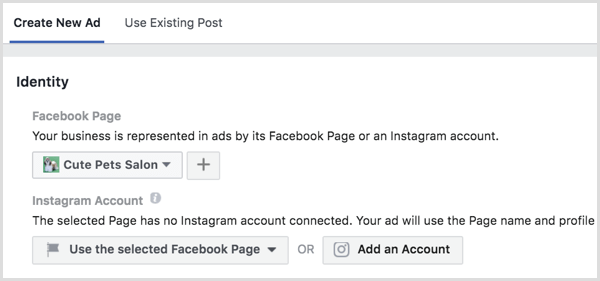
Ova vam opcija omogućuje prijavite se na postojeći Instagram račun ili stvorite novi Instagram račun za povezivanje na vašu Facebook stranicu. Imajte na umu da za stvaranje Instagram oglasa morate imati Facebook stranicu, ali ako idete za oglašavanje na Instagramu ima smisla imati Instagram profil koji će posjetitelji oglasa pratiti dobro.
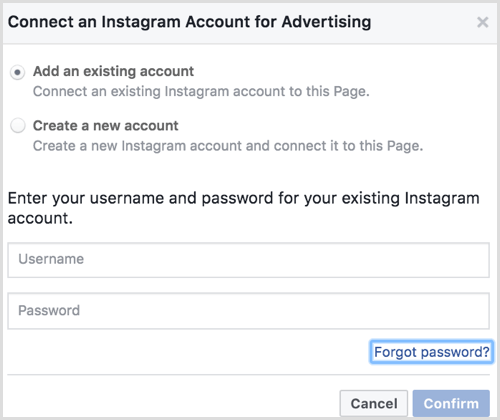
Odaberite format oglasa
Ovisno o marketinškom cilju koji ste odabrali za svoju oglasnu kampanju na Instagramu, možete birati između sljedeći formati oglasa za vaš Instagram oglas u feedu vijesti: vrtuljak, pojedinačna slika, jedan video, prezentacija ili Kolekcija.
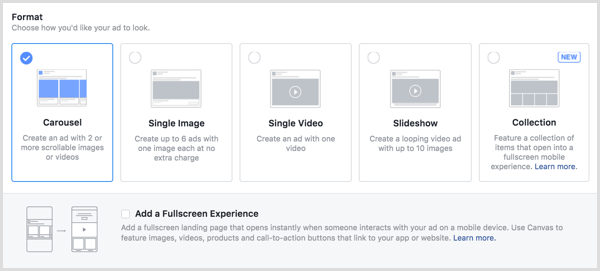
Za većinu formata oglasa to možete OdaberiDodajte doživljaj cijelog zaslona da biste svoj oglas feeda vijesti pretvorili u robusnije iskustvo s Platno.
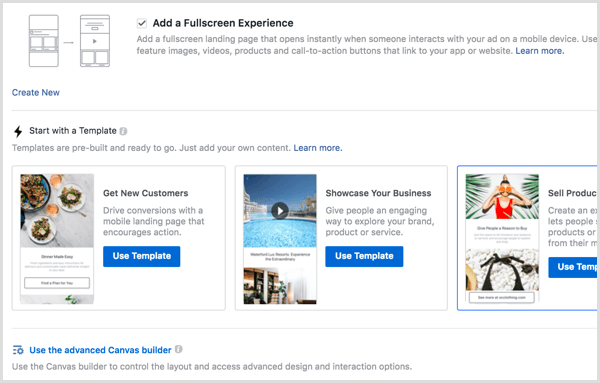
Ako odaberete doživljaj cijelog zaslona, možete upotrijebite unaprijed izgrađeni predložak ili kliknite napredni graditelj platna do prilagodite svoj vlastiti dizajn.
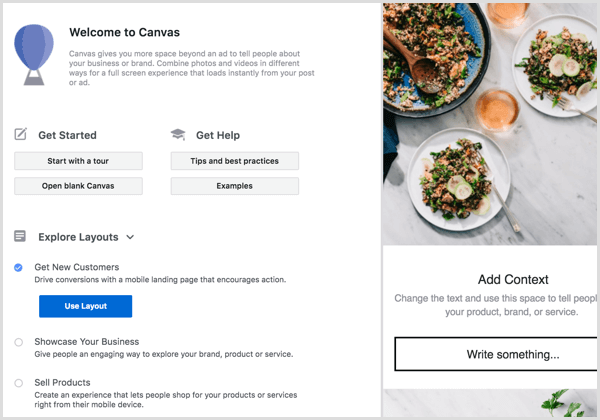
Ako ne odaberete doživljaj cijelog zaslona, od vas će se zatražiti dodajte slike ili video na temelju odabranog formata oglasa. Dobit ćete preporučene specifikacije za slike ...
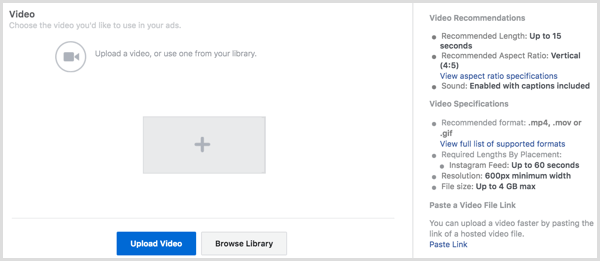
... kao i preporučene specifikacije za videozapise.
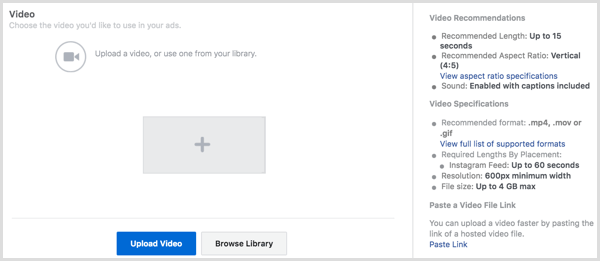
Na temelju odabranog marketinškog cilja za vašu kampanju i format oglasa, konfigurirajte odredište, poziv na akciju i tekst za svoj oglas.
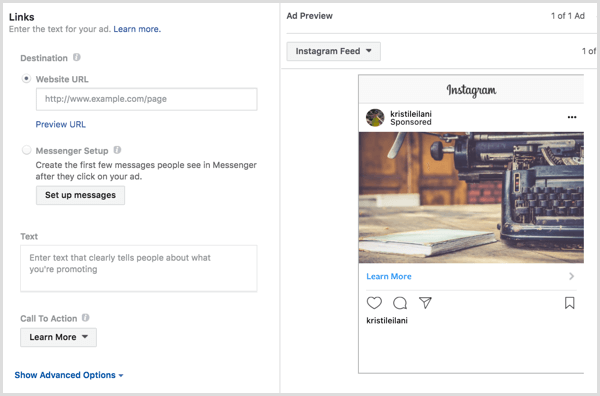
Kliknite Napredne mogućnosti do konfigurirajte neobavezne stavke za svoj oglas uključujući vezu za prikaz, Parametri URL-a u svrhu praćenja, partneri s robnim markom, izvanmrežno praćenje i praćenje konverzija.
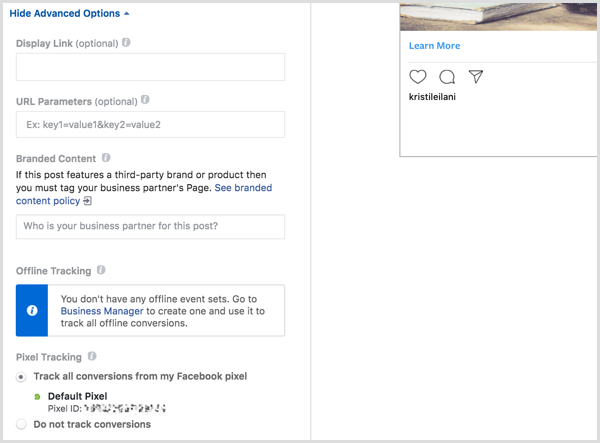
Potvrdite svoj oglas
Nakon što dovršite postavljanje kampanje i oglasnih oglasa, kliknite zeleni gumb Potvrdi do pošaljite svoj oglas na pregled. Ako ste sve ispravno konfigurirali, trebali biste vidjeti sljedeće.
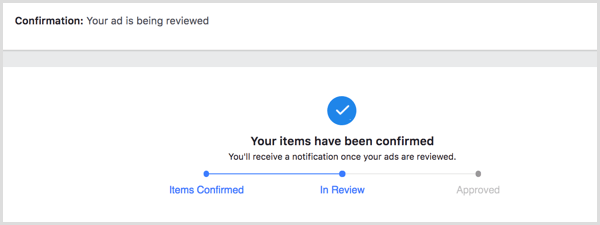
# 3: Stvorite Instagram Stories Ads u Facebook Ads Manageru
Koraci za stvaranje oglas za Instagram Stories u Facebook Ads Manageru slični su onima gore, sa sljedećim iznimkama.
Odaberite cilj
Možete odabrati jedan od sljedećih ciljeva za postavljanje Instagram oglasa u Priče:
- Svijest o robnoj marki - Dosegnite ljude koji će vjerojatnije obratiti pažnju na vaše oglase i povećati svijest o vašoj marki.
- Dohvatiti - Prikažite svoj oglas maksimalnom broju ljudi.
- Promet - Pošaljite više ljudi na odredište na Facebooku ili izvan njega, poput web stranice, aplikacije ili razgovora Messengera.
- Instalacije aplikacije - Pošaljite ljude u trgovinu gdje mogu kupiti vašu aplikaciju.
- Prikazi videozapisa - Promovirajte videozapise koji prikazuju snimke iza kulisa, predstavljanja proizvoda ili priče kupaca kako biste podigli svijest o svojoj marki.
- Vodeća generacija - Prikupljajte informacije o potencijalnim kupcima od ljudi zainteresiranih za vaše poslovanje.
- Pretvorbe - Navedite ljude da poduzmu vrijedne radnje na vašoj web lokaciji ili u aplikaciji, poput dodavanja podataka o plaćanju ili kupnje. Koristite Facebook piksel ili događaje u aplikaciji za praćenje i mjerenje konverzija.
Odaberite Prostori
Za Instagram oglase u Storiesu želite prebacite se s automatskog na uređivanje položaja do odaberite Instagram oglase u feedu.
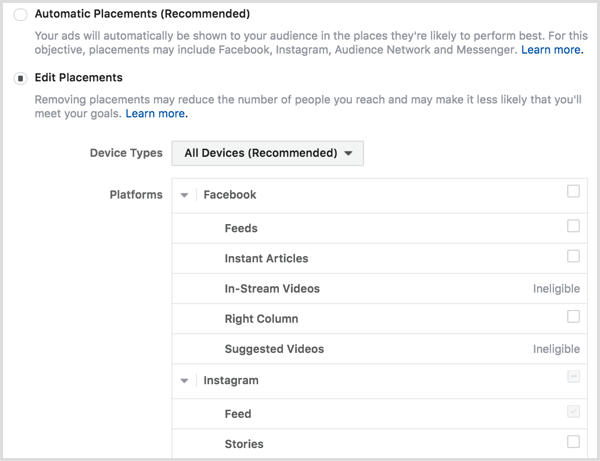
Odaberite format oglasa
Ovisno o marketinškom cilju koji ste odabrali za kampanju, za oglas Stories možete imati na raspolaganju sljedeće formate oglasa.
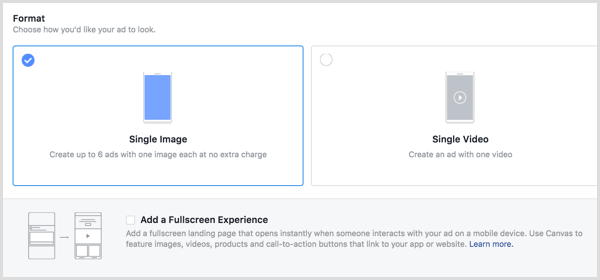
Možete i za bilo koji od ovih formata oglasa dodajte doživljaj cijelog zaslonakako biste svoj oglas Stories pretvorili u robusnije iskustvo s Platnom.
Ako odaberete doživljaj cijelog zaslona, možete odaberite platno koje ste već stvorili ili kliknite gumb + da biste pokrenuli napredni Canvas builder za prilagodbu vlastitog dizajna.
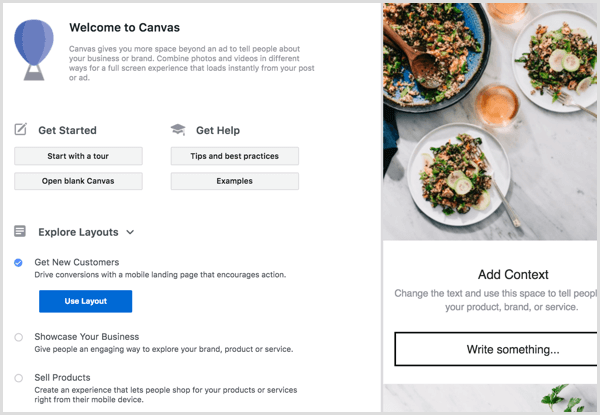
Ako ne odaberete doživljaj cijelog zaslona, od vas će se zatražiti dodajte slike ili video, na temelju odabranog formata oglasa. Dobit ćete preporučene specifikacije za slike u Pričama ...
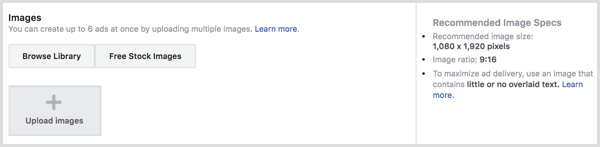
... kao i videozapisi u Pričama.
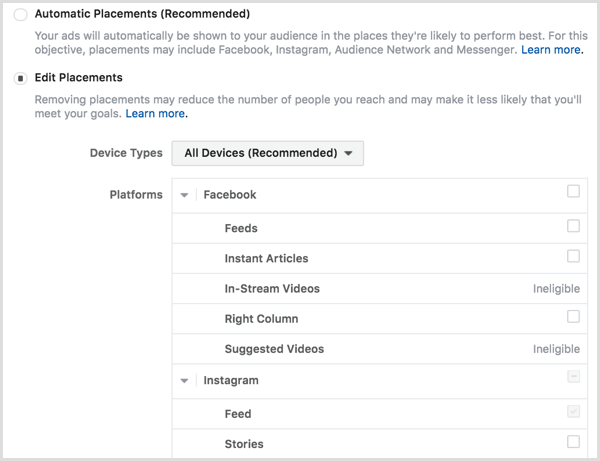
Na temelju odabranog marketinškog cilja za vašu Instagram oglasnu kampanju i format oglasa, konfigurirajte odredište i poziv na akciju. Jer stvarate za Instagram Stories, provjerite je li tekst koji želite prikazati na samoj slici ili videozapisu.
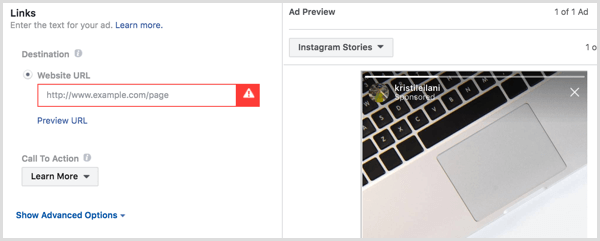
Pratite svoju Instagram oglasnu kampanju
Nakon što pošaljete kampanju na pregled, možete nadgledajte njegov napredak i rezultate na nadzornoj ploči Ads Managera.
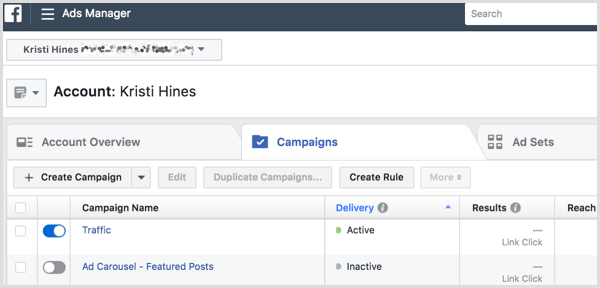
Kliknite naziv kampanje do otkriti skupove oglasa unutar vaše kampanje. Moguće je da su dvije ili više ako ste stvorili podijeljeni test.
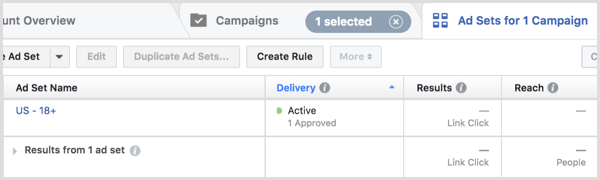
Kliknite imena skupova oglasa do otkriti oglase unutar skupa. Moguće su dvije ili više ako ste stvorili više oglasa koristeći različite slike ili videozapise.
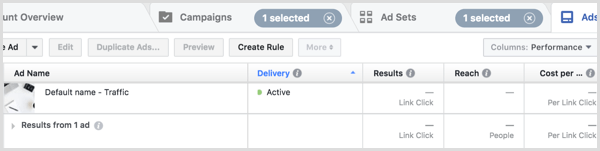
Zadržite pokazivač iznad naziva kampanje, naziva skupa oglasa ili naziva oglasa do pristupiti vezama za prikaz grafikona, uređivanje ili dupliciranje za svako dotično svojstvo.
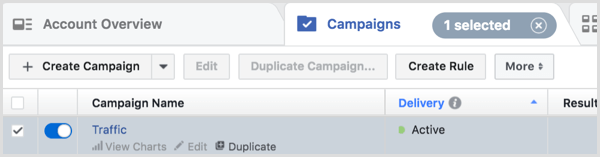
Kliknite Pregled grafikona do pogledajte rezultate vaše oglasne kampanje, skupa oglasa ili oglasa.
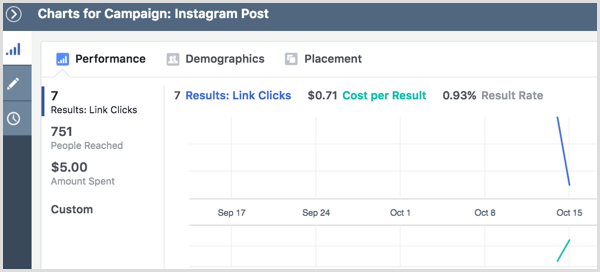
Kliknite Uredi do ažurirajte detalje svoje oglasne kampanje, skupa oglasa ili oglasa.
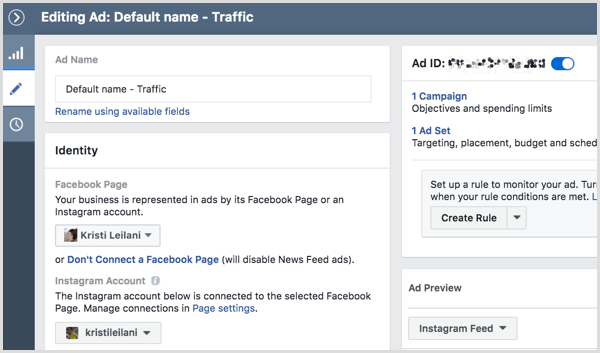
Kliknite ikonu sata do pogledajte bilo koju aktivnost povezanu s oglasnom kampanjom, skupom oglasa ili oglasom.
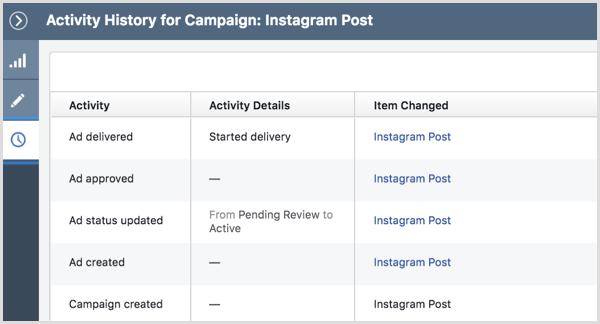
Kliknite Dupliciraj do izradite novu oglasnu kampanju, skup oglasa u oglasnoj kampanji ili oglas u okviru oglasa na temelju originala.
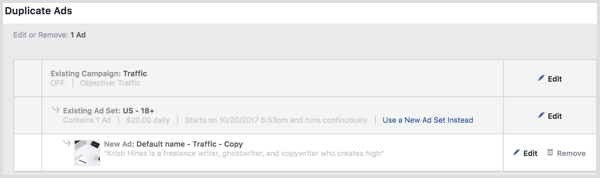
Želite li još ovakvog? Istražite Instagram za posao!
.
Zaključak
Kao što vidite, aplikacija Instagram i ažurirani Ads Manager omogućuju vam stvaranje Instagram oglasa za feed vijesti i Instagram Stories s preciznošću, tako da možete dobiti najbolje rezultate za svoje oglašavanje proračun.
Što misliš? Vodite li Instagram promocije?Jeste li isprobali Instagram Stories oglase? Javite nam u komentarima!